
Google Chromeを使ってMicrosoft Loopをデスクトップアプリのように利用しよう!
こんにちは、アイシーティーリンク株式会社の井上です。
今回は、2021年に発表されたけど、まだ本格リリースされていないMicrosoft Loopについてご紹介します。
あ、そうそう。上のイラストは、なにも無いと寂しいので、AIに作ってもらったものです。なので、特に意味はありませーん笑
Loopは、MicrosoftのさまざまなアプリやTeams、SharePointをつなげることができる強力なツールであり、チームのコミュニケーションやプロジェクト管理を効率的に行い、生産性を向上させることができます。なんとも魅力的なツールなわけでございます。
実際、使ってみるとメモはもちろん、SharePoint内のファイルとのリンク、リスト作成、teamsメンバーへのメンションがつけられるなど、うまく使えれば生産性爆上がりなイメージしかありません。
ところが、2023年6月25日現在、Loopは未だにデスクトップアプリなどの提供がされていません。そのため、Loopを利用するにはブラウザからアクセスする必要があります。ブラウザを立ち上げてアクセスする手間は、ちょっと面倒ですよね。
そこで、今回はGoogle Chromeの拡張機能を活用することで、まるでデスクトップアプリを利用しているような感覚でLoopを手軽に活用する方法をご紹介します。
え?なになに??
本格的にリリースされてから使えば良いじゃ無いかって???
いやいや、こういう便利そうなのあるのに使ってみないとアレじゃ無いですか?笑
え?せっかちだって??由木さん、ちょっと黙ろうか。笑
あ、すみません、話を戻します〜😁
では、具体的な手順を見てみましょう。
何はともあれ、Windows 10のデスクトップでGoogle Chromeを開きます。
アドレスバーに「https://loop.microsoft.com/learn」と入力し、公式ウェブサイトにアクセスします。
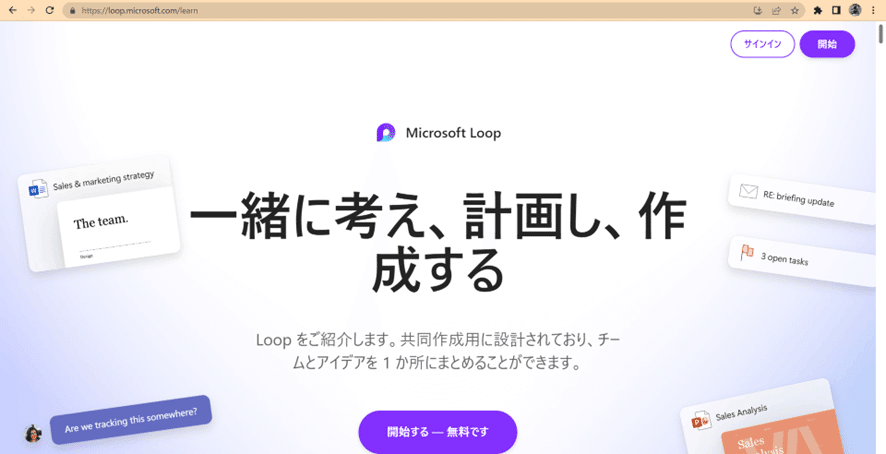
Google Chromeの拡張機能としてMicrosoft Loopを追加します。わかりにくいですが、このアドレス欄の右端にあるアイコンをクリックします。
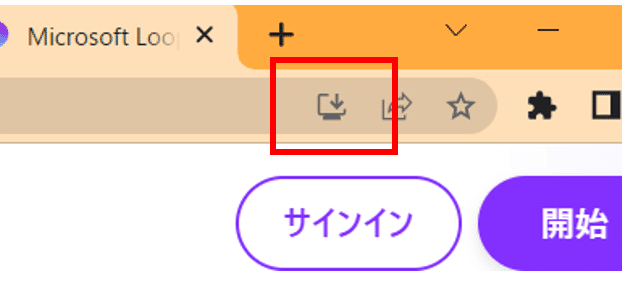
アプリをインストールしますか?と聞かれますので、インストールをクリックします。
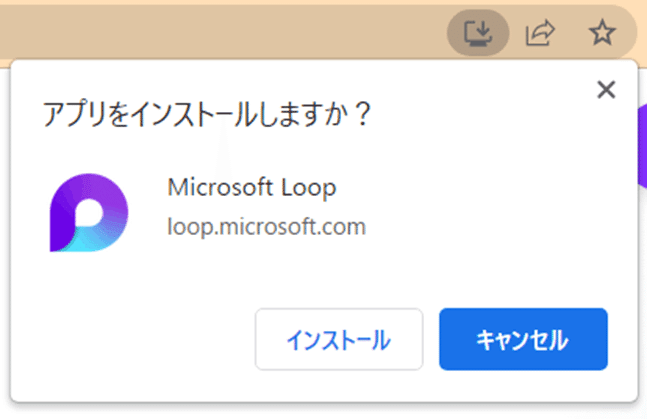
デスクトップを確認してください。アイコンがあるはずです。
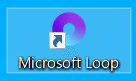
最後に、Microsoftアカウントでログインしましょう。これだけです!!
いかがでしょうか。
今回ご紹介させていただいたように、Google Chrome拡張機能を使ってMicrosoft Loopをあたかもデスクトップアプリのようにすることができます。
もちろん、本格的なデスクトップアプリが待ち遠しいことには変わりないと思いますが。
おや?そろそろ、お後がよろしいようで・・・。
それではこの辺で、失礼いたしますm(_ _)m
アイシーティーリンク株式会社の井上でした!!
最後は、三好さんのマネで、バイバイキーンで失礼いたします
(● ˃̶͈̀ロ˂̶͈́)੭ꠥ⁾⁾オテテブンブン
この記事が気に入ったらサポートをしてみませんか?
